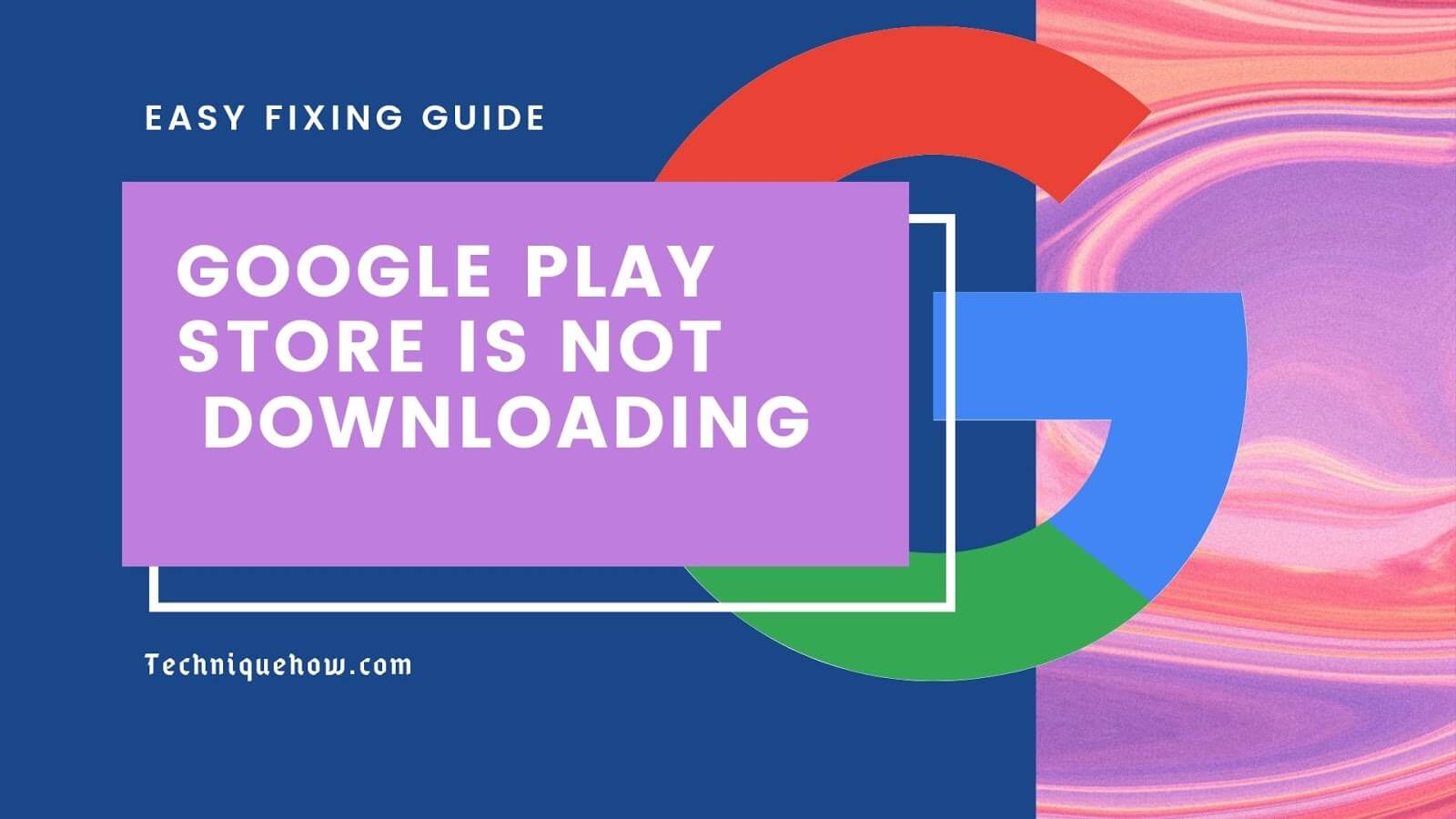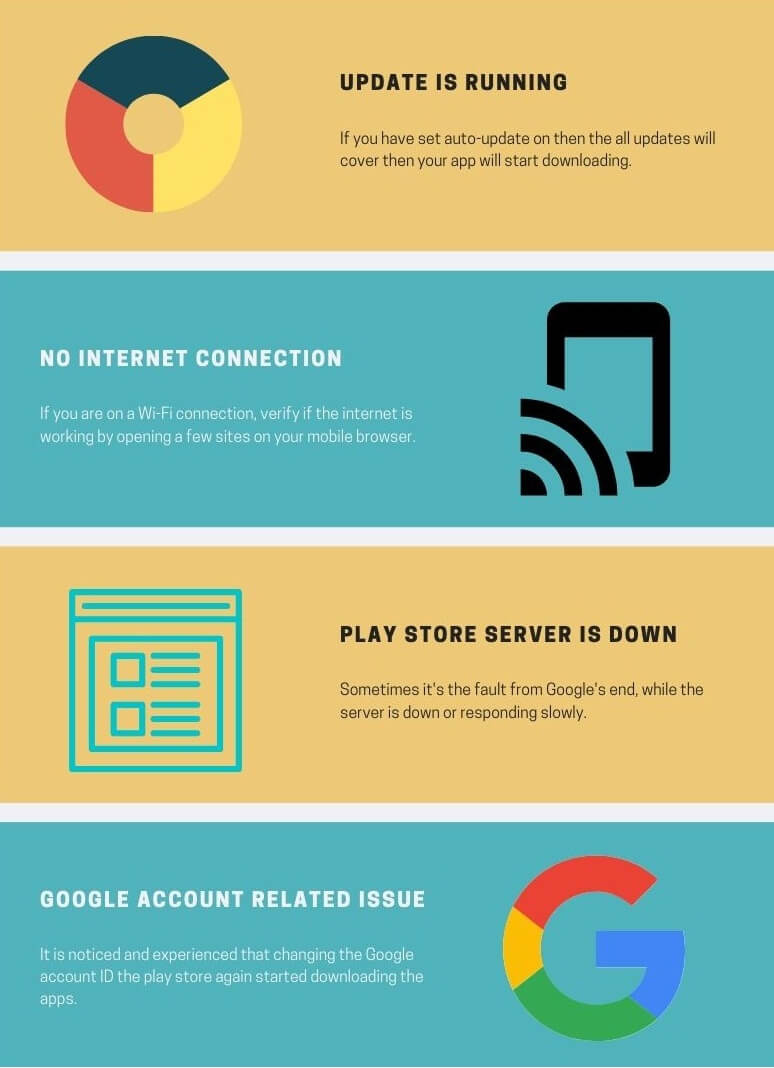Le téléchargement à partir du Google Play Store est suspendu (je ne parviens pas à télécharger) - Guide de réparation facile
Essayez-vous de télécharger des applications depuis le magasin? Google Play Mais l'application n'a pas commencé à télécharger? Eh bien, si vous rencontrez une telle situation pendant plus de 5 minutes, vous avez besoin d'une solution.
Plusieurs facteurs peuvent empêcher le Play Store de télécharger de nouvelles applications sur vos appareils. Parfois, les applications plus volumineuses (Mo) mettent du temps à démarrer le téléchargement car elles découvrent l'espace libre et d'autres éléments pour justifier si l'application est téléchargeable ou non.
Mais, si la taille de l'application est plus petite et affiche l'état du téléchargement pendant plus de 5 à 10 minutes même après avoir obtenu une connexion Internet haut débit, Play Store a besoin d'un remède.
Raisons possibles pour lesquelles le Google Play Store n'est pas en cours de téléchargement
Raisons illimitées pour lesquelles Google Play a un «problème de non téléchargement». Vous trouverez ci-dessous quelques indices pouvant être corrigés:
-
La mise à jour est en cours
Le Google Play Store ne peut pas télécharger plus d'une application à la fois. Par conséquent, si vous définissez la mise à jour automatique, toutes les mises à jour seront couvertes et le téléchargement de l'application commencera. Il est préférable de vérifier vos paramètres Play Store si une mise à jour automatique se produit et de le désactiver pour commencer à télécharger d'autres nouvelles applications.
-
Pas de connexion internet
Chaque fois que votre connexion de données échoue, votre téléphone ne pourra télécharger aucune application du Play Store. Si vous êtes Utiliser une connexion Wi-Fi , Vérifiez si Internet fonctionne en ouvrant certains sites sur votre navigateur mobile. Vérifiez également vos données mobiles.
-
Erreur du serveur de stockage
Parfois, l'erreur provient de Google alors que le serveur est en panne ou répond lentement. Vous pouvez vérifier si le problème vous arrive. Il suffit de chercher sur Google si le Play Store se bloque et vous trouverez des sites qui découvrent le problème qui se pose à tout le monde ou à vous-même.
-
Compte Google
Si vous voyez toutes les raisons énumérées ci-dessus clairement, cela peut être un problème de compte. De toute façon, un compte Google est obligatoire pour utiliser le Play Store, vous ne pouvez pas télécharger sans ce dernier. Toutefois, dans certains cas, votre compte Google peut ne pas fonctionner, peut-être pour cause de cache ou pour d'autres raisons inconnues. En modifiant votre compte Gmail / Google, vous pouvez retrouver l'accès au Play Store. Il est à noter et expérimenté que la modification de l'ID de compte Google dans le Play Store a commencé à télécharger des applications.
En bref:
- Supprimer votre ancien compte Google sur votre téléphone
- Ajouter un nouveau compte Google.
- Vérifiez que le Play Store utilise votre nouvel identifiant de compte Google.
Comment réparer si le Play Store ne télécharge pas les applications?
Problème Le problème Play Store ne peut pas télécharger les applications comportant de nombreuses solutions. Vous pouvez essayer différents styles et astuces pour télécharger des applications de Google Play Store.
Avant de commencer à réparer, assurez-vous que votre appareil dispose de suffisamment d'espace pour télécharger des applications depuis le play store. Sinon, vous pouvez désinstaller des applications anciennes et volumineuses pour libérer de l'espace.
Donc, si votre magasin de jeux Android ne télécharge toujours aucune application, voici quelques guides qui pourraient vous aider à résoudre le problème:
1. Mettre à jour le Play Store à la dernière
Si votre Play Store ne fonctionne pas, vous devez mettre à jour Play Store vers la dernière version. Parfois, Google Play Store ne répond pas même après avoir placé une application à télécharger. Vous verrez que L'application affichera l'état du téléchargement mais ne démarrera pas même après une longue attente. Ce problème est résolu si vous mettez à jour le Play Store sur votre appareil Android. La version apparaîtra si l'application que vous essayez de télécharger est compatible avec votre appareil ou non. Alors, mettons à jour votre Play Store maintenant.
2. Arrêtez le Google Play Store par la force
Si le Play Store est suspendu et que vous avez récemment téléchargé de nombreuses applications, vous devez le redémarrer. Pour ce faire, allez simplement dans Paramètres et dans le menu, appuyez sur l'option «Forcer la fermeture» sous les applications Google Play et Google Store. Cela définira le Play Store pour qu'il fonctionne comme point de départ et fonctionnera de manière transparente sur les appareils Android.
Ne vous inquiétez pas, vous ne perdrez aucune application téléchargée ni aucune donnée de votre téléphone, mais vous obtiendrez un magasin de lancement plus rapide sur votre appareil. Faites cela et essayez de télécharger de nouvelles applications.
3. Vérifiez les paramètres de date et d'heure de votre mobile
Le Google Play Store ne peut pas télécharger d'applications si les paramètres de date et d'heure de votre mobile ne sont pas idéaux en fonction de votre fuseau horaire. Il est toujours recommandé de garder les paramètres de date et d'heure précis, sinon le Play Store ne fonctionnera pas en conséquence. Si vous avez récemment retiré la batterie ou réinitialisé votre appareil, vérifiez si un mauvais arrangement a déjà eu lieu. Il suffit de corriger cela au début, puis d’utiliser le magasin de jeux. Cela résoudra le problème du téléchargement d'applications à partir du magasin de jeux.
N'oubliez pas de toujours conserver les paramètres de date et d'heure dans la mise à jour automatique afin que ce type d'erreur ne se reproduise plus.
4. Activer et désactiver le airplane mode
Si Google Play Store ne fonctionne pas, vous devez activer et désactiver le mode Avion. En effet, lorsque le transfert de données mobiles pose un problème dans une zone de couverture de réseau faible, le problème est résolu. Vous devrez le faire si vous voyez la vitesse de données bloquée en octets.
Même après avoir activé le pack de données et laissé la limite de téléchargement beaucoup plus grande. Une fois le mode Avion activé et désactivé, le réseau est mis à jour et le service démarre. Vous pouvez essayer si le Google Play Store revient à la normale de cette façon.
5. Basculer vers un autre réseau Wi-Fi
Même si votre réseau Wi-Fi fonctionne bien avec d'autres sites Web mais ne rencontre des problèmes qu'avec Google Play Store, essayez de passer à un nouveau réseau et vérifiez s'il est bon.
Il est conseillé de commencer à télécharger depuis un autre réseau, même s’il est plus lent, car vous pouvez utiliser le reste du téléchargement en accédant à l’ancien réseau. Cela peut fonctionner si vous essayez d'utiliser le téléchargement des applications Play Store après l'avoir démarré à partir d'une autre application. Si le problème est résolu, il existe un problème avec le pare-feu réseau de Google concernant votre IP.
6. Redémarrez votre routeur
Parfois, le problème est inconnu, il peut y avoir un problème de fonctionnement dans les routeurs. Personnellement, j'ai résolu le problème de "pas d'Internet" simplement en redémarrant le routeur.
Vous pouvez activer et désactiver cette option, et vous pouvez redémarrer à partir de votre appareil en utilisant l'adresse IP du routeur. Cependant, il est recommandé de connecter ou d'éteindre le routeur pour le redémarrer car cela redémarre toutes les parties des routeurs et cela fonctionne également pour moi. Par conséquent, si vous rencontrez un problème dans le Google Play Store pour ne télécharger aucune application, redémarrez le routeur avec le modem.
7. Redémarrez votre téléphone
Si les applications du Play Store ne démarrent pas le téléchargement ou restent en attente pendant longtemps, il peut être utile de redémarrer votre téléphone. Essayez cette méthode une fois et vérifiez les résultats. Si votre téléphone est chauffé, vous risquez de perdre cette vitesse. Dans certains cas, votre téléphone mobile peut fonctionner en arrière-plan sur différents types d'applications et y rester bloqué pendant longtemps.
Dans ce cas, redémarrez votre téléphone portable et vous bénéficierez du téléchargement rapide des applications de l'App Store. Mettez également en pause les autres téléchargements, le cas échéant, pendant le téléchargement des applications de l'App Store.
8. Effacez votre cache Google Play Store
Google play store est une application fixe qui ne peut pas être désinstallée pour sortir de tous les caches. Au fil du temps, les magasins en cours d'exécution consomment tellement de données qu'ils fonctionnent beaucoup plus lentement qu'auparavant, parfois ils échouent ou s'arrêtent. Si vous souhaitez vous débarrasser de ce genre de choses, vous devez choisir de vider le cache de Google Play Store sans perdre les applications précédemment téléchargées.
Ouvrez les applications à partir de Paramètres et dans le menu, choisissez Play Store et effacez le cache de Play Store. Cela rendra votre magasin de jeux plus léger et vous donnera le sentiment de commencer. Vous devriez essayer cette méthode avant de faire une suppression.
9. Changer votre compte Google Play Store
Si vous avez déjà effacé votre cache mais que vous êtes toujours intact, vous pouvez essayer de changer votre identifiant de compte Play Store. En cas de problème avec votre compte, le Play Store peut limiter le téléchargement. Il est donc préférable de modifier votre compte Google dans le Play Store pour continuer avec tout autre téléchargement.
Pour ce faire, commencez par supprimer l'ancien compte Gmail de votre magasin de jeu et ajoutez-y un nouvel identifiant de compte. Android propose une autre option de configuration permettant de modifier ou de créer un nouveau compte sur votre téléphone portable, de le compléter, puis de commencer à télécharger des applications depuis le Play Store.
10. Jetez un coup d'œil aux applications désactivées
Si vous avez des paramètres par défaut qui n'autorisent pas le Play Store à effectuer des téléchargements à partir de vos données mobiles, cela peut être la cause exacte de votre problème de téléchargement. Vous devez vérifier les paramètres aussi rapidement que possible et les modifier selon vos besoins. Vous devez laisser le magasin y jouer et essayer de recommencer le téléchargement, il sera corrigé. Toutefois, si vous souhaitez activer ou désactiver d'autres applications, vous pouvez le faire dans les paramètres. Si vous rencontrez des problèmes avec un réseau Wi-Fi, vérifiez simplement que le Play Store a désactivé les paramètres Wi-Fi. Vérifiez également s’il existe peu de données actives pouvant vous empêcher de naviguer ou de télécharger.
11. Supprimer les paramètres proxy ou VPN
Eh bien, si vous utilisez un VPN gratuit pour télécharger des applications à partir du Play Store, arrêtez-les dès que possible. Ces VPN affichent en réalité une adresse IP Google différente, ce qui protège votre identité, mais ces adresses IP peuvent être marquées comme spam ou bloquées. Par conséquent, vous devriez éviter un tel VPN pour le télécharger à partir du magasin de jeu. Cependant, vous pouvez utiliser une adresse IP dédiée fournie par les services VPN premium, ce qui peut être utile dans les deux cas. Donc, si vous voyez que les applications du Play Store ne se téléchargent pas, vérifiez si un VPN est actif pour le désactiver.
12. Réinitialiser votre téléphone
La dernière et dernière méthode consiste à réinitialiser votre téléphone en usine. Si vous constatez que votre Play Store ne fonctionne pas après avoir utilisé toutes ces astuces ci-dessus, continuez et réinitialisez votre téléphone pour effacer toutes les données qu'il contient.
N'oubliez pas que vous perdrez toutes les données stockées dans la mémoire du téléphone. Une fois que vous avez réinitialisé votre mobile en usine, l'appareil obtient un nouveau modèle pour commencer. Maintenant, enregistrez Entrée sur le Play Store et commencez à télécharger des applications à partir de là. Mais vous devrez peut-être mettre à jour à nouveau le Play Store avant de le faire. Enregistrez simplement vos données importantes ailleurs avant de réinitialiser les paramètres d'usine de votre téléphone Android.
Conclusion:
Il est préférable de modifier votre identifiant de compte Google si vous ne parvenez pas à télécharger des applications depuis Play Store. Toutefois, si le problème n'est pas résolu, vous pouvez réinitialiser la fabrique car c'est l'option finale qui fonctionne. Cependant, avant de faire cela, vous devriez vérifier d'autres astuces si votre téléphone mobile a un problème interne.
Mot de passe:
1. Puis-je supprimer le Google Play Store?
Google Play Store est une application intégrée pour les appareils Android. Avec cette application, toutes les autres applications sont téléchargées et installées sur notre téléphone. Vous ne pouvez pas supprimer le Google Play Store de votre appareil. Cependant, vous pouvez effacer le cache et toutes les données du Play Store si vous souhaitez commencer par un nouveau Play Store.
2. Que se passe-t-il si j'efface les données du Play Store?
Si vous souhaitez effacer les données du Play Store, vous ne perdrez aucune application téléchargée depuis le play store. Lorsque vous supprimez les données, vous verrez la vitesse d'accès aux applications dans le Play Store. Toutes les captures et l'historique des recherches seront supprimés de Google Play Store. Tout cela se produit lorsque vous effacez les données de l'application Google Play Store sur votre appareil Android.
3. Quelle est une autre façon de télécharger à partir du magasin?
Si vous ne pouvez pas télécharger d'applications depuis Play Store, la seule façon d'installer L'application est de l'installer hors ligne. Recherchez simplement L'application sur Google et vous trouverez le fichier .apk pour cette application spécifique. Maintenant, autorisez les sources inconnues dans vos paramètres à installer des applications tierces hors ligne. Une fois que vous faites cela, tout est prêt. Ceci est recommandé lorsque le Google Play Store rencontre un problème avec celui-ci.
4. Pourquoi Google Play s'arrête-t-il parfois?
Si Google play affiche un message du type "Malheureusement, les services Google Play se sont arrêtés", cela est dû à des problèmes d'enregistrement d'Entrée dans le Play Store. Vous devez modifier l'ID de compte ou réinitialiser le mot de passe pour résoudre ce problème. Tout d'abord, changez le mot de passe de votre compte Google et enregistrez à nouveau votre entrée pour jouer à la boutique. Si le problème n'est pas résolu, accédez à Paramètres > Applications > Services Google Play > Effacer le cache. Cela résoudra définitivement le crash du Play Store, il est également recommandé de mettre à jour le Play Store avec la dernière version.